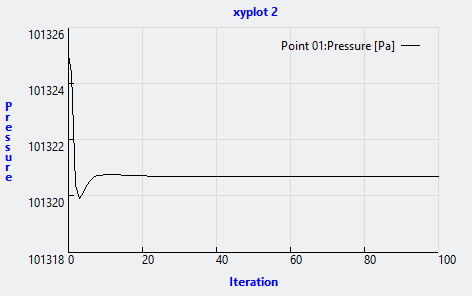Sin transferencia de calor: inversor de potencia Ejercicio 7: Análisis de los resultados
En este ejercicio se describe la manera en que se analizan los resultados durante y después de la simulación. Para ocultar superficies CAD (no el dominio de fluido), cambie entre
 Cuerpos CAD (CAD Bodies)
Cuerpos CAD (CAD Bodies) y
 Cuerpos de Flow Analysis (Flow Analysis Bodies)
Cuerpos de Flow Analysis (Flow Analysis Bodies) en el grupo
Mostrar (Show).
Visualización de los contornos de presión en un límite
| Presión: [Pa]: flujo 101325.0 101314.0 |
1. En Condiciones de límite (Boundary Conditions), bajo General Boundaries, seleccione POWERINVERTER_1_FLUID.
2. En el panel de propiedades, en la ficha Vista (View), para Superficie (Surface), defina los valores de las opciones que se indican a continuación:
◦ Superficie (Surface): Sí (Yes)
◦ Rejilla (Grid): No
◦ Contorno (Outline): No
◦ Variable: Presión (Pressure): [Pa]: Flujo (Flow)
◦ Mín. (Min): 101314.0
◦ Máx. (Max): 101325.0
3. Pulse en

, en la barra de herramientas de gráficos, para mostrar los elementos de estilo. Seleccione
 Sombreado (Shading)
Sombreado (Shading).
Visualización de vectores en una sección
| Presión: [Pa]: flujo 101325.0 101314.75 |
1. Cree una sección.
2. Seleccione Section 01.
3. En el panel de propiedades, en la ficha Modelo (Model), defina los valores de las opciones que se indican a continuación:
◦ Tipo (Type): Plano Y (Plane Y)
◦ Posición (Position): 0.006
4. En el panel de propiedades, en la ficha Vista (View), para Superficie (Surface), defina los valores de las opciones que se indican a continuación:
◦ Variable: Presión (Pressure): [Pa]: Flujo (Flow)
◦ Mín. (Min): 101314.75
◦ Máx. (Max): 101325
5. En el panel de propiedades, en la ficha Vista (View), para Vector, defina Variable: Velocidad (Velocidad): [m/s]: Flujo (Flow).
6. Las propiedades del vector se pueden editar mediante las opciones Tamaño (Size),Uniform Head, Head Size y Proyección (Projection).
7. En Condiciones de límite (Boundary Conditions), bajo General Boundaries, seleccione POWERINVERTER_1_FLUID.
8. En el panel de funciones, pulse en
 Activar/Desactivar propiedades de visualización (Turn on/off view properties)
Activar/Desactivar propiedades de visualización (Turn on/off view properties) y seleccione las siguientes opciones en la lista:
 Ocultar todas las superficies (Hide all surfaces)
Ocultar todas las superficies (Hide all surfaces),
 Ocultar todas las rejillas (Hide all grids)
Ocultar todas las rejillas (Hide all grids) y
 Ocultar todos los contornos (Hide all outlines)
Ocultar todos los contornos (Hide all outlines).
9. Seleccione Section 01. Aparecen los vectores de esta sección.
Visualización de las líneas de flujo en el dominio
| Magnitud de velocidad: [m/s] : flujo 2.321 0.0 |
1. Añada Streamline01 al árbol de Flow Analysis y selecciónelo.
2. En el panel de propiedades, en la ficha Modelo (Model), defina los valores de las opciones que se indican a continuación:
◦ Espesor de línea (Line Thickness): 0.0005
◦ Animation Time Size: 0.005
3. En el panel de propiedades, en la ficha Vista (View), para Superficie (Surface), defina los valores de las opciones que se indican a continuación:
◦ Variable: Velocity Magnitude: [m/s] : Flow
◦ Mín. (Min): 0
◦ Máx. (Max): 2.321
4. En el árbol de Flow Analysis, en General Boundaries, seleccione BC_1.
5. En el panel de propiedades, en Streamline01 defina Release Particle en Sí (Yes).
Trazado del flujo de masa en el límite de salida
1. En el árbol de Flow Analysis, en Condiciones de límite (Boundary Conditions), pulse en General Boundaries.
2. Seleccione BC_2.
3. Pulse en
 Trazado XY (XYPlot)
Trazado XY (XYPlot). Se añade una nueva entidad
xyplot1 al árbol de Flow Analysis, en
Resultados (Results) >
Derived Surfaces >
XY Plots.
4. Seleccione xyplot1.
5. En el panel de propiedades, en la ficha Modelo (Model), defina Variable en Mass Flux.
6. Pulse en
 Detener (Stop)
Detener (Stop) y
 Ejecutar (Run)
Ejecutar (Run), si fuera necesario.
Trazado de la presión en el punto de supervisión
1. En el árbol de Flow Analysis, en Resultados (Results), pulse en Monitoring Points.
2. Seleccione Point01.
3. Pulse en
 Trazado XY (XYPlot)
Trazado XY (XYPlot). Se añade una nueva entidad
xyplot2 al árbol de Flow Analysis, en
Resultados (Results) >
Derived Surfaces >
XY Plots.
4. Seleccione xyplot2.
5. En el panel de propiedades, defina Variable: Presión (Pressure).
6. Pulse en
 Detener (Stop)
Detener (Stop) y
 Ejecutar (Run)
Ejecutar (Run), si fuera necesario.
 Cuerpos CAD (CAD Bodies) y
Cuerpos CAD (CAD Bodies) y  Cuerpos de Flow Analysis (Flow Analysis Bodies) en el grupo Mostrar (Show).
Cuerpos de Flow Analysis (Flow Analysis Bodies) en el grupo Mostrar (Show). Cuerpos CAD (CAD Bodies) y
Cuerpos CAD (CAD Bodies) y  Cuerpos de Flow Analysis (Flow Analysis Bodies) en el grupo Mostrar (Show).
Cuerpos de Flow Analysis (Flow Analysis Bodies) en el grupo Mostrar (Show).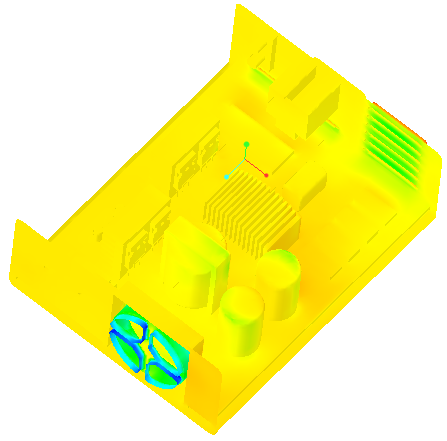
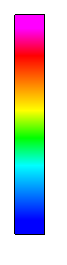
 , en la barra de herramientas de gráficos, para mostrar los elementos de estilo. Seleccione
, en la barra de herramientas de gráficos, para mostrar los elementos de estilo. Seleccione 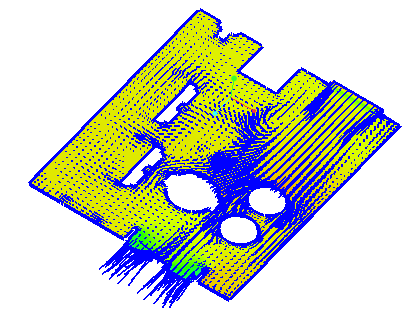
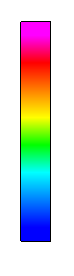
 Activar/Desactivar propiedades de visualización (Turn on/off view properties)
Activar/Desactivar propiedades de visualización (Turn on/off view properties) Ocultar todas las superficies (Hide all surfaces)
Ocultar todas las superficies (Hide all surfaces) Ocultar todas las rejillas (Hide all grids)
Ocultar todas las rejillas (Hide all grids) Ocultar todos los contornos (Hide all outlines)
Ocultar todos los contornos (Hide all outlines)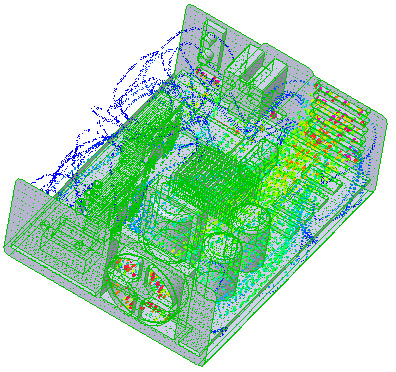
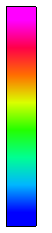
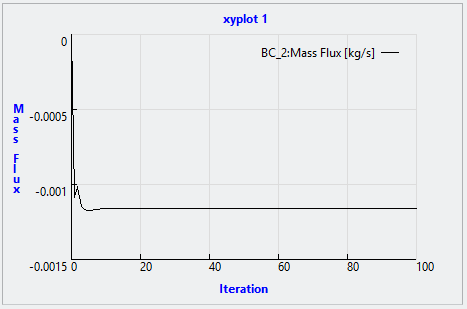
 Trazado XY (XYPlot)
Trazado XY (XYPlot) Detener (Stop)
Detener (Stop) Ejecutar (Run)
Ejecutar (Run)